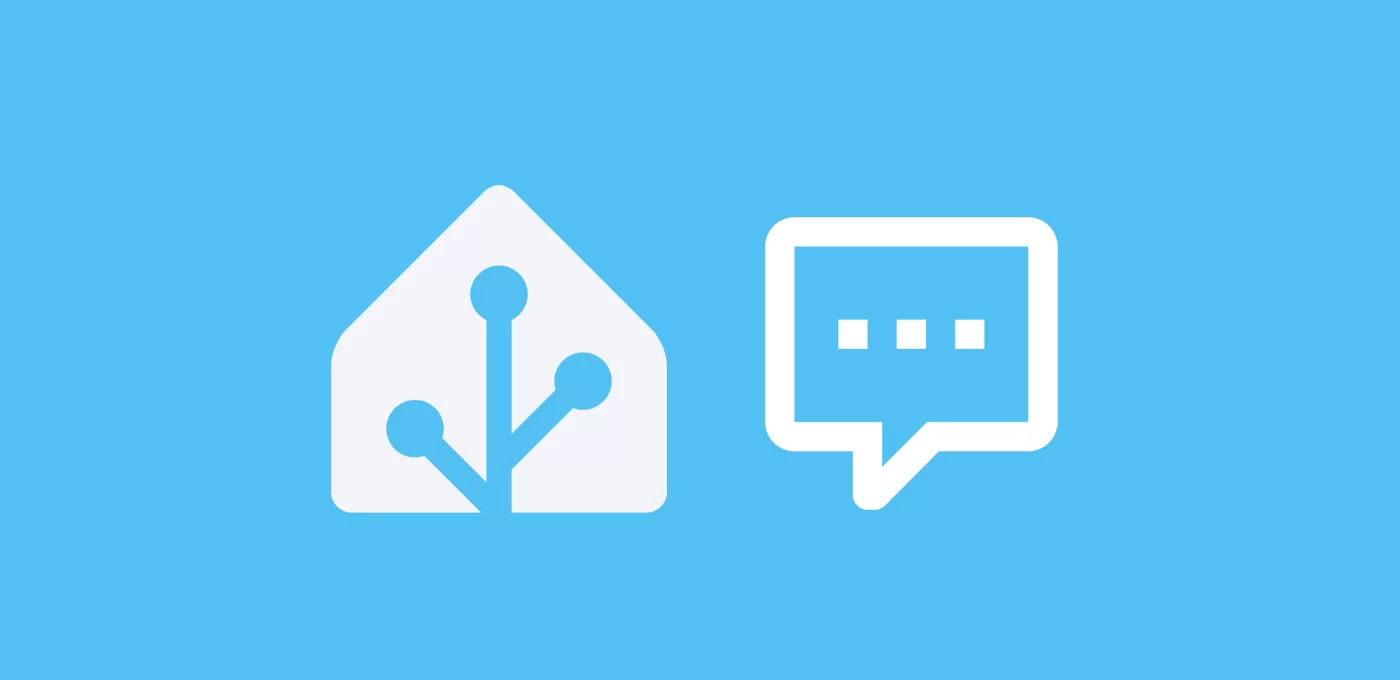En esta entrada vamos a hacer algo nuevo para mejorar el rendimiento de MicroWakeWord, poniendo nuestro granito de arena.
¿Qué es MicroWakeWord y cómo puedo mejorarlo?
Como te conté en detalle en esta entrada sobre cómo crear un asistente local con MicroWakeWord, este es un componente de ESPHome que ha sido desarrollado para que el reconocimiento de la palabra de activación se realice en el propio dispositivo, lo cual hace que sea más rápido y que no consuma recursos de nuestro servidor local.
Por ello se ha convertido en una opción muy atractiva para muchos de nosotros, y nos hemos lanzado a crear nuestro R2D2 o nuestro Jarvis. Personalmente creo que es la mejor opción para tener un asistente local, aunque la novedad de su desarrollo hace que sea un componente menos maduro que aún carece de algunas opciones (como la posibilidad de personalizar tu ‘wake word’).
🥑 ¿Sabías que el equipo de Nabu Casa ha contratado a Kevin Ahrendt (el creador de MicroWakeWord) para que se dedique a mejorar este complemento a jornada completa? Con eso te lo digo todo!Si, como yo, estás emocionado con el tema y con tener un altavoz 100% local que funcione de forma fluida, hay algo que podemos hacer para mejorar el rendimiento de MicroWakeWord.
Básicamente, podemos ayudar a entrenar el modelo con nuestro acento, sin esfuerzo y en menos de un minuto. Esto es algo que a la comunidad hispanohablante nos beneficia enormemente, ya que siempre nos encontramos con que los primeros esfuerzos se enfocan (lógicamente) en la lengua inglesa. Y si tienes un acento cerrado, ni te cuento lo bien que te viene 😅
Entrena tu acento
Para mejorar el rendimiento de MicroWakeWord con tu propia voz, sigue estos pasos:
- Accede a esta página, preferentemente desde tu teléfono móvil (que tiene un buen micrófono).
- Pulsa en «Help record sample for Ok, Nabu».
- Marca la casilla para aceptar los términos de uso y selecciona tu idioma en el campo «Language» (por ejemplo, «Spanish»).
- Pulsa en «Start recording» y dale permisos para usar el micrófono del dispositivo.
- En la siguiente pantalla aparecerá un circulo rojo. Cuando se vuelva verde di «Ok, Nabu» de forma natural.
- Tendrás que repetirlo 10 veces y después pulsar en «I am finished».
- Si hablas algún dialecto (por ejemplo, gallego o catalán) te sugiero que repitas el proceso para que recoja ese acento también.
🥑 Si estás configurando Assist, te recomiendo que veas el taller de la academia para sacarle el máximo partido!